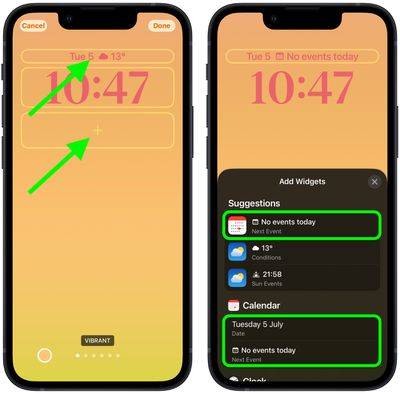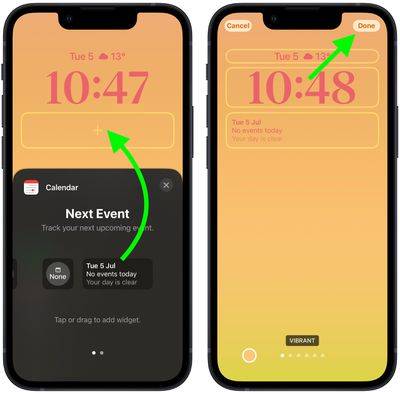Dapatkan acara kalendar akan datang pada skrin kunci iPhone anda
Pada iPhone yang menjalankan iOS 16 atau lebih baru, anda boleh menunjukkan acara kalendar akan datang terus pada skrin kunci. Baca terus untuk mengetahui cara ia dilakukan.
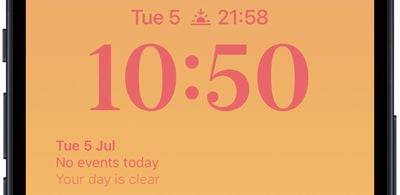
Terima kasih untuk menonton komplikasi muka, ramai pengguna Apple Watch sudah terbiasa dapat mengerling pada pergelangan tangan mereka untuk melihat acara kalendar mereka yang seterusnya. Dengan kemunculan widget iOS 16 dan Skrin Kunci, anda boleh melihat maklumat acara kalendar yang sama terus pada iPhone anda tanpa membuka kunci peranti.
Widget skrin kunci kalendar datang dalam dua gaya, membolehkan anda menjejaki masa acara akan datang yang seterusnya, atau menggunakan widget yang lebih besar yang memaparkan nama acara dan masanya.
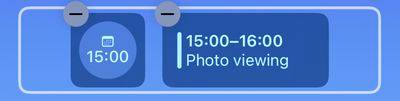
Untuk mula menambah widget, buka kunci iPhone anda menggunakan Face ID atau Touch ID, tekan lama skrin kunci untuk masuk ke galeri skrin kunci, kemudian ketik butang Sesuaikan. Langkah-langkah berikut akan membimbing anda melalui proses yang lain.
Tambah Widget Acara Kalendar pada Skrin Kunci
- Ketik bingkai di atas atau di bawah masa untuk memaparkan pemilih widget.
- Ketik widget Acara Kalendar yang dicadangkan di bahagian atas pemilih widget untuk menambahkannya pada bingkai yang dipilih.

- Anda juga boleh mengetik Kalendar dalam senarai lajur apl untuk memilih daripada beberapa variasi widget. Leret ke yang anda mahu, kemudian ketik atau seret ke dalam pemidang tilik untuk meletakkannya.
- Selepas melengkapkan susunan widget, klik Selesaikan di penjuru kanan sebelah atas skrin.
- Klik pada skrin kunci semasa dalam galeri kertas dinding untuk mengaktifkannya.

Pembangun iOS sering menggunakan API WidgetKit Apple untuk mencipta widget bagi apl pihak ketiga, jadi awasi mereka apabila anda memasang apl baharu.
Atas ialah kandungan terperinci Dapatkan acara kalendar akan datang pada skrin kunci iPhone anda. Untuk maklumat lanjut, sila ikut artikel berkaitan lain di laman web China PHP!

Alat AI Hot

Undresser.AI Undress
Apl berkuasa AI untuk mencipta foto bogel yang realistik

AI Clothes Remover
Alat AI dalam talian untuk mengeluarkan pakaian daripada foto.

Undress AI Tool
Gambar buka pakaian secara percuma

Clothoff.io
Penyingkiran pakaian AI

AI Hentai Generator
Menjana ai hentai secara percuma.

Artikel Panas

Alat panas

Notepad++7.3.1
Editor kod yang mudah digunakan dan percuma

SublimeText3 versi Cina
Versi Cina, sangat mudah digunakan

Hantar Studio 13.0.1
Persekitaran pembangunan bersepadu PHP yang berkuasa

Dreamweaver CS6
Alat pembangunan web visual

SublimeText3 versi Mac
Perisian penyuntingan kod peringkat Tuhan (SublimeText3)

Topik panas
 1376
1376
 52
52
 Apakah yang perlu saya lakukan jika kalendar dwi skrin win11 tidak wujud pada monitor kedua?
Jun 12, 2024 pm 05:47 PM
Apakah yang perlu saya lakukan jika kalendar dwi skrin win11 tidak wujud pada monitor kedua?
Jun 12, 2024 pm 05:47 PM
Alat penting untuk mengatur kerja dan rutin harian anda dalam Windows 11 ialah paparan masa dan tarikh dalam bar tugas. Ciri ini biasanya terletak di sudut kanan bawah skrin dan memberikan anda akses segera kepada masa dan tarikh. Dengan mengklik kawasan ini, anda boleh memaparkan kalendar anda, menjadikannya lebih mudah untuk menyemak janji temu dan tarikh yang akan datang tanpa perlu membuka apl berasingan. Walau bagaimanapun, jika anda menggunakan berbilang monitor, anda mungkin menghadapi masalah dengan ciri ini. Khususnya, semasa jam dan tarikh muncul pada bar tugas pada semua monitor yang disambungkan, keupayaan untuk mengklik tarikh dan masa pada monitor kedua untuk memaparkan kalendar tidak tersedia. Buat masa ini, ciri ini hanya berfungsi pada paparan utama - ia tidak seperti Windows 10, di mana mengklik mana-mana
 Tangkapan skrin iPhone tidak berfungsi: Cara membetulkannya
May 03, 2024 pm 09:16 PM
Tangkapan skrin iPhone tidak berfungsi: Cara membetulkannya
May 03, 2024 pm 09:16 PM
Ciri tangkapan skrin tidak berfungsi pada iPhone anda? Mengambil tangkapan skrin adalah sangat mudah kerana anda hanya perlu menahan butang Naik Kelantangan dan butang Kuasa pada masa yang sama untuk meraih skrin telefon anda. Walau bagaimanapun, terdapat cara lain untuk menangkap bingkai pada peranti. Betulkan 1 – Menggunakan Assistive Touch Ambil tangkapan skrin menggunakan ciri Assistive Touch. Langkah 1 – Pergi ke tetapan telefon anda. Langkah 2 – Seterusnya, ketik untuk membuka tetapan Kebolehcapaian. Langkah 3 – Buka tetapan Sentuh. Langkah 4 – Seterusnya, buka tetapan Assistive Touch. Langkah 5 – Hidupkan Sentuhan Bantu pada telefon anda. Langkah 6 – Buka “Sesuaikan Menu Teratas” untuk mengaksesnya. Langkah 7 – Sekarang anda hanya perlu memautkan mana-mana fungsi ini ke tangkapan skrin anda. Jadi klik pada yang pertama
 Cara melaraskan warna apabila skrin bertukar menjadi hitam dan putih Pengenalan terperinci: Cara keluar dari mod hitam putih pada telefon bimbit anda.
Mar 21, 2024 pm 01:12 PM
Cara melaraskan warna apabila skrin bertukar menjadi hitam dan putih Pengenalan terperinci: Cara keluar dari mod hitam putih pada telefon bimbit anda.
Mar 21, 2024 pm 01:12 PM
Apabila ramai rakan menggunakan telefon bimbit mereka, mereka tiba-tiba mendapati bahawa antara muka operasi telefon bimbit telah bertukar menjadi warna "hitam putih" Mereka tidak tahu apa yang menyebabkannya atau bagaimana untuk menyelesaikannya sebagai contoh untuk mengajar anda cara membuatnya berfungsi Warna antara muka operasi telefon mudah alih kembali normal. 1. Sediakan antara muka telefon mudah alih dan cari ikon "berbentuk gear" dalam antara muka operasi. Seperti yang ditunjukkan di bawah: Klik ikon ini untuk memasuki antara muka tetapan telefon. 2. Pilihan Antara muka pengendalian telefon mudah alih telah bertukar kepada hitam dan putih, yang berkaitan dengan tetapan "Paparan" telefon bimbit Selepas memasukkan antara muka tetapan telefon bimbit, cari pilihan "Paparan dan Tema". menu lungsur, seperti yang ditunjukkan di bawah: Kemudian klik pilihan "Paparan dan Tema" untuk memasuki halaman butiran. 3. Selepas menukar warna skrin dan memasukkan pilihan "Paparan dan Tema", cari "
 Kalendar Outlook tidak menyegerak;
Mar 26, 2024 am 09:36 AM
Kalendar Outlook tidak menyegerak;
Mar 26, 2024 am 09:36 AM
Jika kalendar Outlook anda tidak boleh disegerakkan dengan Kalendar Google, Pasukan, iPhone, Android, Zum, akaun Office, dll., sila lakukan langkah berikut untuk menyelesaikan isu tersebut. Apl kalendar boleh disambungkan kepada perkhidmatan kalendar lain seperti Kalendar Google, iPhone, Android, Microsoft Office 365, dsb. Ini sangat berguna kerana ia boleh menyegerak secara automatik. Tetapi bagaimana jika OutlookCalendar gagal disegerakkan dengan kalendar pihak ketiga Kemungkinan sebabnya mungkin memilih kalendar yang salah untuk penyegerakan, kalendar tidak kelihatan, gangguan aplikasi latar belakang, aplikasi Outlook atau aplikasi kalendar yang sudah lapuk, dsb. Pembetulan awal untuk kalendar Outlook tidak menyegerak
 Bagaimana untuk membuat asal Padam dari Skrin Utama dalam iPhone
Apr 17, 2024 pm 07:37 PM
Bagaimana untuk membuat asal Padam dari Skrin Utama dalam iPhone
Apr 17, 2024 pm 07:37 PM
Memadamkan sesuatu yang penting daripada skrin utama anda dan cuba mendapatkannya semula? Anda boleh meletakkan ikon apl kembali pada skrin dalam pelbagai cara. Kami telah membincangkan semua kaedah yang boleh anda ikuti dan meletakkan semula ikon aplikasi pada skrin utama Cara Buat Asal Alih Keluar dari Skrin Utama dalam iPhone Seperti yang kami nyatakan sebelum ini, terdapat beberapa cara untuk memulihkan perubahan ini pada iPhone. Kaedah 1 – Gantikan Ikon Apl dalam Pustaka Apl Anda boleh meletakkan ikon apl pada skrin utama anda terus daripada Pustaka Apl. Langkah 1 – Leret ke sisi untuk mencari semua apl dalam pustaka apl. Langkah 2 – Cari ikon apl yang anda padamkan sebelum ini. Langkah 3 – Hanya seret ikon apl dari pustaka utama ke lokasi yang betul pada skrin utama. Ini adalah gambar rajah aplikasi
 Cara menutup 'Jangan tutup bahagian atas skrin' Penjelasan terperinci: Cara menutup mesej 'Jangan tutup bahagian atas skrin' yang kerap muncul pada telefon anda
Mar 03, 2024 pm 01:31 PM
Cara menutup 'Jangan tutup bahagian atas skrin' Penjelasan terperinci: Cara menutup mesej 'Jangan tutup bahagian atas skrin' yang kerap muncul pada telefon anda
Mar 03, 2024 pm 01:31 PM
Saya percaya ramai rakan telah menghadapi masalah telefon bimbit tiba-tiba menggesa: Jangan tutup bahagian atas skrin Jadi mengapa telefon bimbit tiba-tiba muncul seperti ini? Mari kita lihat bersama-sama di bawah. Malah, apabila ini berlaku, ada sesuatu yang menghalang penderia jarak telefon, jadi gesaan ini diterima pada skrin telefon. Jadi mengapa saya tiba-tiba menerima gesaan sedemikian? Malah, mungkin anda telah menghidupkan [mod sentuhan anti-tidak sengaja] pada telefon anda, jadi masalah ini berlaku. Jadi bagaimana kita menutupnya? Sebenarnya, kaedahnya sangat mudah. Mari kita lihat bersama. Kaedah 1: Ikut terus gesaan pada skrin untuk menutup menggunakan kombinasi kekunci pintasan. Kaedah 2: Jika kaedah di atas tidak berfungsi, anda juga boleh membuka [Tetapan] telefon
 Apakah yang perlu saya lakukan jika tiada peringatan timbul untuk acara kalendar dalam Win10 Bagaimana untuk memulihkan jika peringatan acara kalendar hilang dalam Win10?
Jun 09, 2024 pm 02:52 PM
Apakah yang perlu saya lakukan jika tiada peringatan timbul untuk acara kalendar dalam Win10 Bagaimana untuk memulihkan jika peringatan acara kalendar hilang dalam Win10?
Jun 09, 2024 pm 02:52 PM
Kalendar boleh membantu pengguna merekodkan jadual anda dan juga menetapkan peringatan Walau bagaimanapun, ramai pengguna bertanya apa yang perlu dilakukan jika peringatan acara kalendar tidak muncul dalam Windows 10? Pengguna boleh menyemak status kemas kini Windows dahulu atau mengosongkan cache Windows App Store untuk melaksanakan operasi. Biarkan tapak ini dengan teliti memperkenalkan kepada pengguna analisis masalah peringatan acara kalendar Win10 yang tidak muncul. Untuk menambah acara kalendar, klik program "Kalendar" dalam menu sistem. Klik butang kiri tetikus pada tarikh dalam kalendar. Masukkan nama acara dan masa peringatan dalam tetingkap pengeditan, dan klik butang "Simpan" untuk menambah acara. Menyelesaikan masalah peringatan acara kalendar win10 tidak muncul
 Apple mendedahkan iPhone 16 mungkin mempunyai paparan yang lebih besar
Mar 22, 2024 pm 06:41 PM
Apple mendedahkan iPhone 16 mungkin mempunyai paparan yang lebih besar
Mar 22, 2024 pm 06:41 PM
Walaupun ia akan mengambil masa yang lama sebelum siri iPhone 16 dikeluarkan, terdapat pendedahan berterusan mengenai penampilan dan konfigurasi. Menurut media Korea SisaJournal, Apple merancang untuk memperkenalkan teknologi bezel ultra-sempit baharu dalam siri telefon mudah alih iPhone 16 yang akan datang. Teknologi ini melibatkan penggulungan wayar tembaga dalaman ke dalam struktur yang lebih padat untuk mengurangkan lebar bezel paparan bawah telefon, membolehkan paparan yang lebih besar. Langkah inovatif ini bertujuan untuk meningkatkan pengalaman pengguna, membolehkan pengguna menikmati bidang pandangan yang lebih luas dan pengalaman hiburan yang lebih mengasyikkan. Apple sentiasa komited untuk terus menambah baik reka bentuk dan teknologi produknya untuk membawa fungsi dan prestasi yang lebih maju kepada pengguna. Pelancaran siri telefon bimbit iPhone 16 akan mengukuhkan lagi kepimpinan Apple dalam telefon pintar Menurut @SnapaDigital, Apple baru